Kullanmanız Gereken 10 Muhteşem PlayStation 5 Özelliği
Yayınlanan: 2022-11-24
Sonunda bir PlayStation 5'e sahip oldunuz mu? Sony'nin konsolu, birinci sınıf oyunları deneyimlemenize izin vermekten daha fazlasını yapabilir. Bu güçlü oyun sisteminden en iyi şekilde yararlanmak için bu PS5 eklentilerine ve gizli özelliklere göz atın.
Playstation Plus
PlayStation Plus, ne kadar harcamak istediğinize bağlı olarak çeşitli avantajlar sunan isteğe bağlı bir premium aboneliktir. "Temel" temel katmanın aylık maliyeti 9,99 ABD dolarıdır ve yeni aylık oyunlar (aboneliğiniz devam ettiği sürece), çevrimiçi çok oyunculu hizmetlere erişim, PlayStation Store'da indirimler, kayıtlar için bulut depolama ve PlayStation Plus Collection'a erişim sunar. Bloodborne , God of War ve Uncharted 4: A Thief's End gibi PS4 favorilerinden oluşan derlenmiş bir kitaplık.
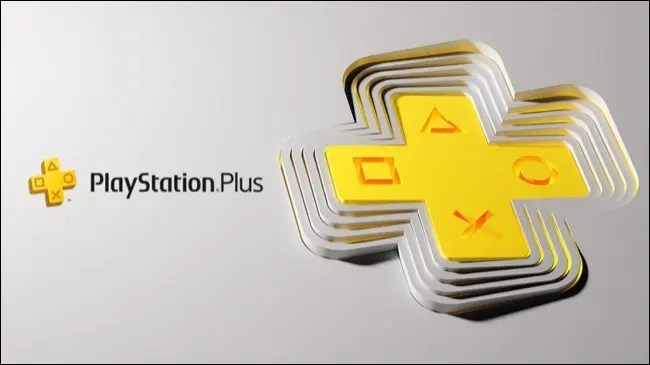
Ayda 14,99 $ karşılığında, yukarıdakilerin tümünü sağlayan "Ekstra" katmanın kilidini açabilir, ayrıca PS4 ve PS5 oyunlarından oluşan yiyebildiğin kadar yiyebilirsin kataloğuna erişim sağlayabilirsin. Daha da fazla oyuna erişmek için bir Ubisoft+ Classics aboneliği de alacaksınız. Sony'nin oyun kataloğu düzenli olarak yeni oyunlar sunar ve her ay eskilerini alır.
Son olarak, ayda 17,99 ABD doları, yepyeni sürümler için oyun denemelerine, yerel olarak çalışan PS1, PS2 ve PSP oyunlarını ve bulutta çalışan bazı PS3 oyunlarını içeren klasikler kataloğuna erişim için "Premium" katmanın kilidini açar. Tüm katmanlar, faturalandırılmadan önce bir haftalık bir deneme süresiyle birlikte gelir ve tümü, üç aylık ve on iki aylık bloklar halinde abonelik için indirimler sunar.
Kullanıcı Tarafından Yükseltilebilir Depolama
Xbox Serisi konsolların dahili depolamayı artırmak için Microsoft'un tescilli genişletme kartlarını kullanması gerekirken, Sony'nin PlayStation 5'i, satış sonrası bir NVMe sürücüsüyle PS5'inizin hızlı depolamasını artırabileceğiniz, kullanıcı tarafından yükseltilebilen bir M.2 yuvasına sahiptir. Bunlar, PC'lerde yaygın olarak kullanılan aynı sürücü türleridir; bu, en iyi fırsatlar için alışveriş yapabileceğiniz ve biraz tasarruf edebileceğiniz anlamına gelir.

PS5'inizle kullanmak için bir sürücü seçerken akılda tutulması gereken bazı şeyler var. Bunlar, Sony'nin destek sayfasında açıklanmıştır ve daha küçük form faktörüne uymayı, sürücünün kapasitesinin 4 TB'ı geçmemesini sağlamayı ve sürücünüzde çok kalın olmayan bir soğutucuya sahip olmayı (veya takılabilmeyi) sağlamayı içerir.
Nereden başlayacağınızdan emin değilseniz, PS5 ile kullanım için en iyi NVMe sürücülerinden bazılarını derledik.
3D Ses
Sony, PS5 piyasaya sürülmeden önce 3D ses teknolojileri hakkında büyük bir şarkı ve dans yaptı ve hatta noktayı eve getirmek için eşleşen bir çift stereo hoparlörü piyasaya sürecek kadar ileri gitti. Sony, Dolby Atmos gibi mevcut ses teknolojisini kullanmak yerine, daha geniş bir cihaz yelpazesiyle çalışması gereken tescilli bir çözüm geliştirdi.
3D ses, doğrudan DualSense kontrol cihazınıza takabileceğiniz kulaklıkları kullanırken en iyi şekilde çalışır. Bunun için Sony'nin havalı kulaklıklarına bile ihtiyacınız yok, en iyi üçüncü taraf PS5 kulaklıklarımızdan biri işinizi görecektir. Ayarı açıp kapatmak için Ayarlar > Ses > Kulaklıklar için 3D Ses'e gidin.
3D sesi TV'nizde veya mevcut surround kurulumunuzda Ayarlar > Ses altında da etkinleştirebilirsiniz.
Uzaktan Oynatma
Uzaktan Oynatma, PS5'inizde oynayanları Windows ve Mac bilgisayarlar, Android akıllı telefonlar ve iPhone ve hatta bir PS4 dahil olmak üzere başka bir cihaza aktarmanıza olanak tanır. Bunu PS5'inizde Ayarlar > Sistem > Uzaktan Oynatma altında etkinleştirebilirsiniz. Ayrıca Ayarlar > Sistem > Güç Tasarrufu > Dinlenme Modunda Kullanılabilen Özellikler altında “İnternete Bağlı Kal” ve “PS5'i Ağdan Açmayı Etkinleştir” öğelerini etkinleştirmelisiniz.
Bir bilgisayara veya mobil cihaza akış için eşlik eden uygulamaları indirmek üzere Sony'nin PS5 Remote Play web sitesine gidin. PS4'te, sistem yazılımının en son sürümünü indirmeniz ve PS5 Remote Play uygulamasını kullanmanız gerekir.

Remote Play, konsolları cihazınıza bağlamak için PlayStation oturum açma bilgilerinizi kullanarak yerel olarak ve internet üzerinden çalışır. Bu, kablolu Ethernet kullanan bir yerel ağ bağlantısında daha iyi çalışmalıdır. Düşük ağ hızları, ağ gerekli verileri taşımakta zorlanırken gecikmelere, kesintilere ve görsel eserlere neden olabilir.
Ekran Görüntüleri ve Videolar Yakalayın
Sony, Paylaş düğmesini ilk olarak PS4 ile tanıttı ve PS5, Oluştur düğmesiyle deneyimi daha da geliştirdi. Bu düğme, dokunmatik yüzeyin solunda bulunur ve Hızlı oluştur menüsüne hızla erişmenizi, ekran görüntüleri yakalamanızı ve oyun videoları kaydetmenizi sağlar.

Varsayılan eşleme, Oluştur düğmesini bir dokunuşla başlatmanıza, basılı tutarak bir ekran görüntüsü yakalamanıza veya düğmeye iki kez dokunarak bir oyun klibi kaydetmenize olanak tanır. Yakaladığınız medya, Ana ekrandan erişilebilen Medya Galerisi uygulamasında görünür.

Ayarlar > Yakalamalar ve Yayınlar altında bu kontrolleri, tercih edilen medya formatlarını ve klip süresini değiştirebilir ve otomatik yüklemeyi etkinleştirebilirsiniz. Otomatik Yükleme etkinleştirildiğinde, dosyaları Sony'nin bulutuna göndererek yakalamalarınıza iPhone ve Android için PlayStation uygulaması aracılığıyla erişilmesini sağlar.
Bir Oyunda Kaç Saat Harcadığınızı Görün
Steam ve Nintendo Switch gibi platformlar, bir oyunu oynamak için ne kadar zaman harcadığınızı görmenizi kolaylaştırır (not alın, Microsoft) ve PS5 de bir istisna değildir. Hayatınızın kaç saatini belirli bir başlığa adadığınızı öğrenmek istiyorsanız, Ana menüden avatarınızı seçin ve ardından kitaplığınızda oyun oynamak için ne kadar zaman harcadığınızı görmek için Profil > Oyunlar'a gidin.
Zorluğu ve Daha Fazlasını Ayarlamak İçin Oyun Ön Ayarlarını Kullanın
Oyun Ön Ayarları, desteklenen oyunlarda aynı eski ayarları tekrar tekrar değiştirmek zorunda kalmamanız için Sony'nin PS5'e eklediği kullanışlı bir özelliktir. Ayarlar > Kayıtlı Veriler > Oyun/Uygulama Ayarları > Oyun Ön Ayarları'na giderek ortak tercihleri ayarlayın, böylece bunları her başlıkta ayrı ayrı değiştirmek zorunda kalmazsınız.
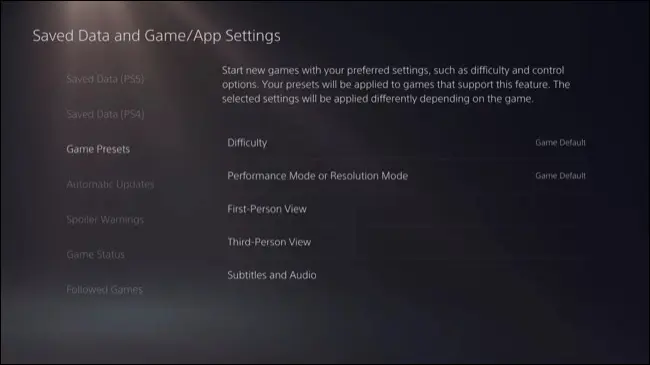
Performans ve kalite grafik modları, oyun zorluğu, kamera hareket ayarları ve kamera kontrollerinin varsayılan olarak ters çevrilip çevrilmeyeceği arasında seçim yapabilirsiniz. Oradayken, PS5 arayüzünde oyunun özelliklerini sizin için bozabilecek belirli ekran görüntülerini gizleyen Spoiler Uyarılarını (Oyun/Uygulama Ayarlarında da) etkinleştirmek isteyebilirsiniz.
İndirmeleri Tetikleyin ve PS5'inizi Uzaktan Kontrol Edin
Konsolunuzu uzaktan kontrol etmek için Android ve iPhone için PlayStation uygulamasını kullanın. Bu, oyunları ve eklentileri uzaktan indirmeyi, yeni oyunlar satın almayı, konsol bildirimlerini görmeyi, arkadaşlarınızla sohbet etmeyi (ve kimin çevrimiçi olduğunu görmeyi), konsolunuzun depolama alanını yönetmeyi ve oyun oturumunuzu başlatmak için hızlı oturum açmayı ve uzaktan oyun başlatmayı içerir.
Ayrıca, oyun satın almak ve zaten bağlı bir konsolda sahip olduğunuz oyunların uzaktan indirilmesini tetiklemek için PlayStation.com'da PlayStation hesabınızda oturum açabilirsiniz.
Kontrol Merkezini Özelleştirin
PS düğmesine bir kez bastığınızda PS5 Kontrol Merkezi görünür. Bazı kullanışlı kısayollar ve güç seçenekleriyle hızlı bir menü görevi görür. Oyun kumandanızdaki PS düğmesine dokunup ardından Seçenekler'i seçerek daha kullanışlı hale getirmek için özelleştirebilirsiniz. Bir simge seçin, ardından sola veya sağa hareket ettirin veya menüden tamamen gizlemek için aşağı dokunun.

Bu, daha önce PS4'teki PS düğmesini basılı tutmayı gerektiren konsolunuzu da bu şekilde kapatır (veya uyku moduna geçirirsiniz).
Share Play ile Oyun Oynayın
Share Play, bir arkadaşınızla sanki yanınızda oturuyormuş gibi oyun oynamanıza izin veren bir PlayStation Plus özelliğidir. Bu, ya "koltuk kooperatif" yerel çok oyunculu deneyimlerini internet üzerinden bir arkadaşınızla paylaşarak ya da sanki sizmişsiniz gibi oynamalarına izin vererek iki şekilde çalışır. Bu, arkadaşlarınızın sahip olduğunuz oyunları satın almadan önce denemelerine olanak tanır.
Özelliğin çalışması için temel bir PlayStation Plus üyeliği gerekir ve her iki taraf da en az bir Essential aboneliği gerektirir. Sony, bunun çalışması için en az 2 Mbps bağlantı (yukarı ve aşağı akış) önerir, ancak internet bağlantınız ne kadar hızlı olursa, deneyim o kadar iyi olmalıdır.
Her Paylaşımlı Oyun oturumu 60 dakika sürer, ancak oturumları istediğiniz kadar tekrar etmekte özgürsünüz ve özellik hem PS4 hem de PS5'te çalışır. Kontrol cihazınızdaki PS düğmesine basarak, ardından Game Base'e gidip birlikte oynamak istediğiniz bir arkadaşınızı seçerek Share Play'i etkinleştirin. İlgili düğmeyi kullanarak onlarla bir "Sesli Sohbet" başlatın, ardından başlamak için "Paylaşarak Oynatmayı Başlat" düğmesine basın.
Buradan ekranınızı paylaşmayı, bir ziyaretçinin sizin gibi oynamasına izin vermeyi veya birlikte kanepe kooperatif modunda oynamayı seçebilirsiniz. Bu modun ilginç bir kullanımı, oyunun özellikle zorlu bir bölümünde yardım almak veya birine paskalya yumurtası veya kaçırmış olabileceği bir şey göstermektir.
PS5'inizle Daha Fazlasını Yapın
Hâlâ bir PS5 satın almayı düşünüyorsanız, konu oyun satın alırken size daha fazla seçenek sunmak için biraz daha pahalı olan optik sürücü sürümünü seçmenizi öneririz.
Halihazırda bir konsolunuz varsa, bazı oyunlarda kullanmak için bir klavye ve fare bağlayabildiğinizi, son nesil oyunları oynamak için eski PS4 kontrol cihazlarınızı kullanabileceğinizi ve hatta DualSense kontrol cihazınızı bir Apple TV'ye bağlayabildiğinizi duyunca şaşırabilirsiniz. Mobil oyun için iPhone ve iPad.
